Kā iespējot Windows 10 izstrādātāja režīmu

- 3514
- 65
- Juan Beer
Windows 10 ir izstrādāts “izstrādātāja režīms”, kā jūs varat saprast no nosaukuma, programmētājiem, bet dažreiz tas ir nepieciešams parastajam lietotājam, it īpaši, ja jums ir jāinstalē Windows 10 (lietotnes) lietojumprogrammas, kas nav no veikala, kurai nepieciešami dažas papildu manipulācijas Darbs vai, piemēram, Linux bash apvalka izmantošana.
Šīs instrukcijas soli pa solim apraksta vairākus veidus, kā iespējot Windows 10 izstrādātāja režīmu, kā arī nedaudz par to, kāpēc izstrādātāja režīms var nedarboties (vai ziņot, ka “nav iespējams iestatīt izstrādātāja režīmu”, kā arī “jūsu Organizācija ”kontrolē dažus parametrus”).
Izstrādātāja režīma iekļaušana Windows 10 parametros
Izstrādātāja režīma iekļaušanas standarta ceļš Windows 10 ir atbilstošā parametra punkta izmantošana.
- Dodieties uz start - parametri - atjauninājums un drošība.
- Kreisajā pusē atlasiet vienumu "Izstrādātājiem".
- Iestatiet atzīmi "Izstrādātāja režīms" (ja opcijas izmaiņas nav pieejamas, lēmums ir aprakstīts vēlāk).

- Apstipriniet Windows 10 izstrādātāja režīma iekļaušanu un pagaidiet, līdz tiek ielādētas nepieciešamās sistēmas komponenti.

- Pārlādēt datoru.
Gatavs. Pēc izstrādātāja un atsāknēšanas režīma ieslēgšanas jums būs piekļuve jebkuru parakstītu Windows 10 lietojumprogrammu instalēšanai, kā arī papildu opcijas izstrādātāja režīmā (tajā pašā parametru logā), ļaujot jums ērtāk konfigurēt izstrādes sistēmu nolūkiem.
Iespējamās problēmas, ieslēdzot izstrādātāja režīmu parametros

If the developer's mode does not turn on with the text of the message: it was not possible to set the developer's regime package, error code 0x80004005, as a rule, this indicates the inaccessibility of servers from which the necessary components are loaded, which may būt sekas:
- Atvienots vai nepareizi noregulēts interneta savienojums.
- Trešās daļas programmu izmantošana “spiegošanas” Windows 10 atvienošanai (jo īpaši, bloķējot piekļuvi Microsoft serveriem ugunsmūrī un resursdatoru failā).
- Bloķēt interneta savienojumu ar trešo personu pretvīrusu (mēģiniet uz laiku to atspējot).
Cita iespējamā iespēja, ja nav iespējams iespējot izstrādātāja režīmu: Izstrādātāja parametru opcijas nav aktīvas (pelēkas), un lapas augšdaļā ziņojums, ka jūsu organizācija kontrolē dažus parametrus ”.
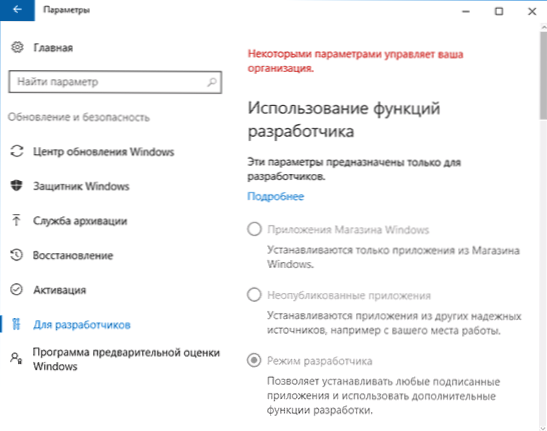
Šāds ziņojums liecina, ka izstrādātāja parametri tika mainīti Windows 10 politiķos (reģistra redaktorā, vietējās grupas politikas redaktorā vai, iespējams, ar trešo daļu programmām). Šajā gadījumā izmantojiet vienu no šīm metodēm. Arī šajā kontekstā var būt noderīga instrukcija: Windows 10 - jūsu organizācija kontrolē dažus parametrus.
Kā iespējot izstrādātāja režīmu vietējās grupas politikas redaktorā
Vietējās grupas politikas redaktors ir pieejams tikai Windows 10 redakcijas birojos profesionālajā un korporatīvā, ja jums ir mājās - izmantojiet šo metodi.
- Palaidiet vietējās grupas politikas redaktoru (Win+R Keys, ievadiet Gpedit.MSC)
- Dodieties uz sadaļu "Datoru konfigurācija" - "Administratīvās veidnes" - "Windows Components" - "Lietojumprogrammas pakotnes noteikšana".
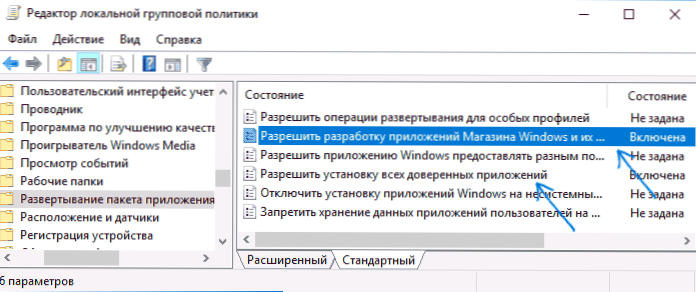
- Ieslēdziet opcijas (dubultklikšķi uz katra no tām - “ieskaitot”, pēc tam piemērojiet) “ļaujiet izstrādāt Windows veikalu un to instalēšanu no integrētās attīstības vides” un “ļaujiet instalēt visas uzticamās lietojumprogrammas”.
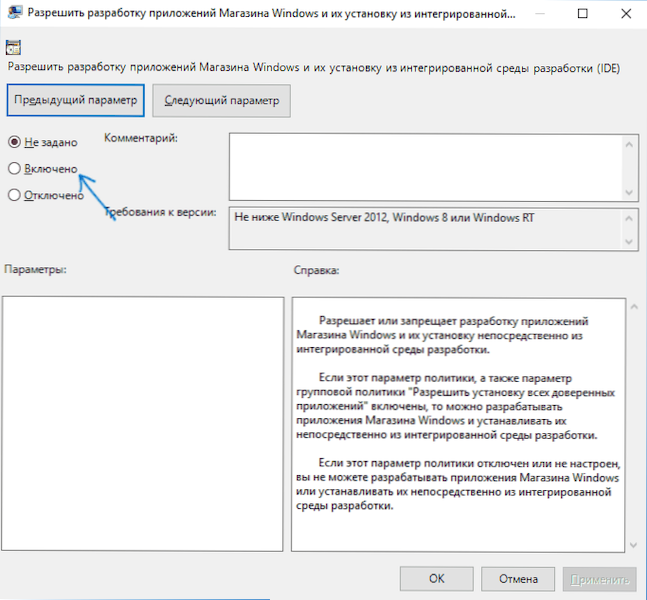
- Aizveriet redaktoru un pārstartējiet datoru.
Izstrādātāja režīma iekļaušana Windows 10 Reģistra redaktorā
Šī metode ļaus izstrādātāja režīmu visās Windows 10 versijās, ieskaitot mājas.
- Palaist reģistra redaktoru (win+r taustiņi, ievadiet Regedit).
- Dodieties uz sadaļu HKEY_LOCAL_MACHINE \ programmatūra \ Microsoft \ Windows \ CurrentVersion \ AppModelunlock
- Izveidojiet DWORD parametrus (to prombūtnes laikā) Atļaujot Un Atļaut Un iestatiet vērtību Viens Katram no tiem.
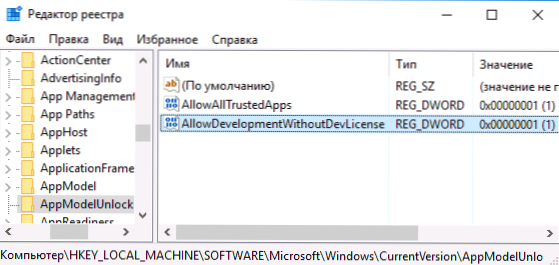
- Aizveriet reģistra redaktoru un pārstartējiet datoru.
Pēc atsāknēšanas Windows 10 izstrādātāja režīms ir jāieslēdz (ja ir interneta savienojums).
Tas ir viss. Ja kaut kas nedarbojas vai nedarbojas negaidītos komentāros, iespējams, es kaut kā varēšu palīdzēt.
- « Windows 10 kalkulators nedarbojas
- Neizdevās lejupielādēt šīs ierīces draiveri. Varbūt vadītājs ir bojāts vai nav (kods 39) »

